苹果x通话问题
苹果x通话为什么听不别人说话别人能听到我说话 开免提能听到然后关上免提就听不到了 关机重启就好了 一天出现两次这样的问题 这是什么情况
iPhone X, iOS 12
苹果x通话为什么听不别人说话别人能听到我说话 开免提能听到然后关上免提就听不到了 关机重启就好了 一天出现两次这样的问题 这是什么情况
iPhone X, iOS 12
强制重新启动设备按下调高音量按钮再快速松开。按下调低音量按钮再快速松开。按住侧边按钮,直到看到 Apple 标志。
还原所有设置
更新或恢复系统到最新版本
果在使用 iPhone 通话或听取语音留言时听不清对方的声音,听到爆裂声、静电噪音,或遇到音质问题,请了解该怎么做。
iPhone 音量和听筒
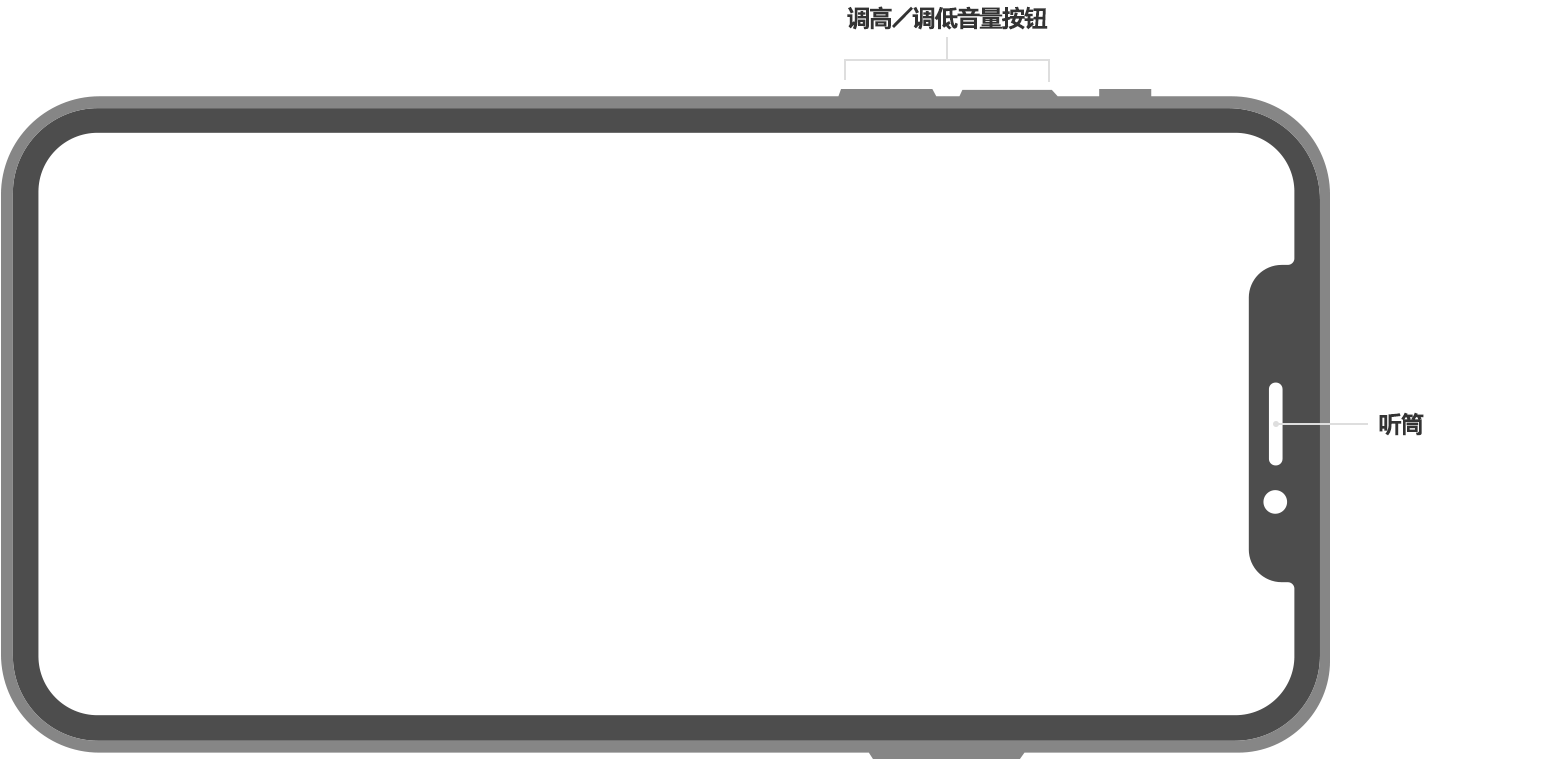
调高音量
通话时可使用音量按钮来调节音量。请确保在按下音量按钮时能在屏幕上看到音量指示器。
检查连接情况
如果您的 iPhone 与耳机相连,则您无法通过 iPhone 听筒或使用扬声器听到声音。请按照以下步骤操作,并在每完成一个步骤后测试一次。
清洁听筒
iPhone 听筒如果被堵塞或变脏,则无法正常工作。
请按照以下步骤操作,并在每完成一个步骤后测试一次:

重新启动和更新

获取更多协助
如果您尝试了上述步骤,但 iPhone 仍没有声音或音质很差,请联系 Apple 支持。
了解如果通话时麦克风无法正常工作或对方听不到您的声音,该怎么做。
强制重新启动设备按下调高音量按钮再快速松开。按下调低音量按钮再快速松开。按住侧边按钮,直到看到 Apple 标志。
还原所有设置
更新或恢复系统到最新版本
果在使用 iPhone 通话或听取语音留言时听不清对方的声音,听到爆裂声、静电噪音,或遇到音质问题,请了解该怎么做。
iPhone 音量和听筒
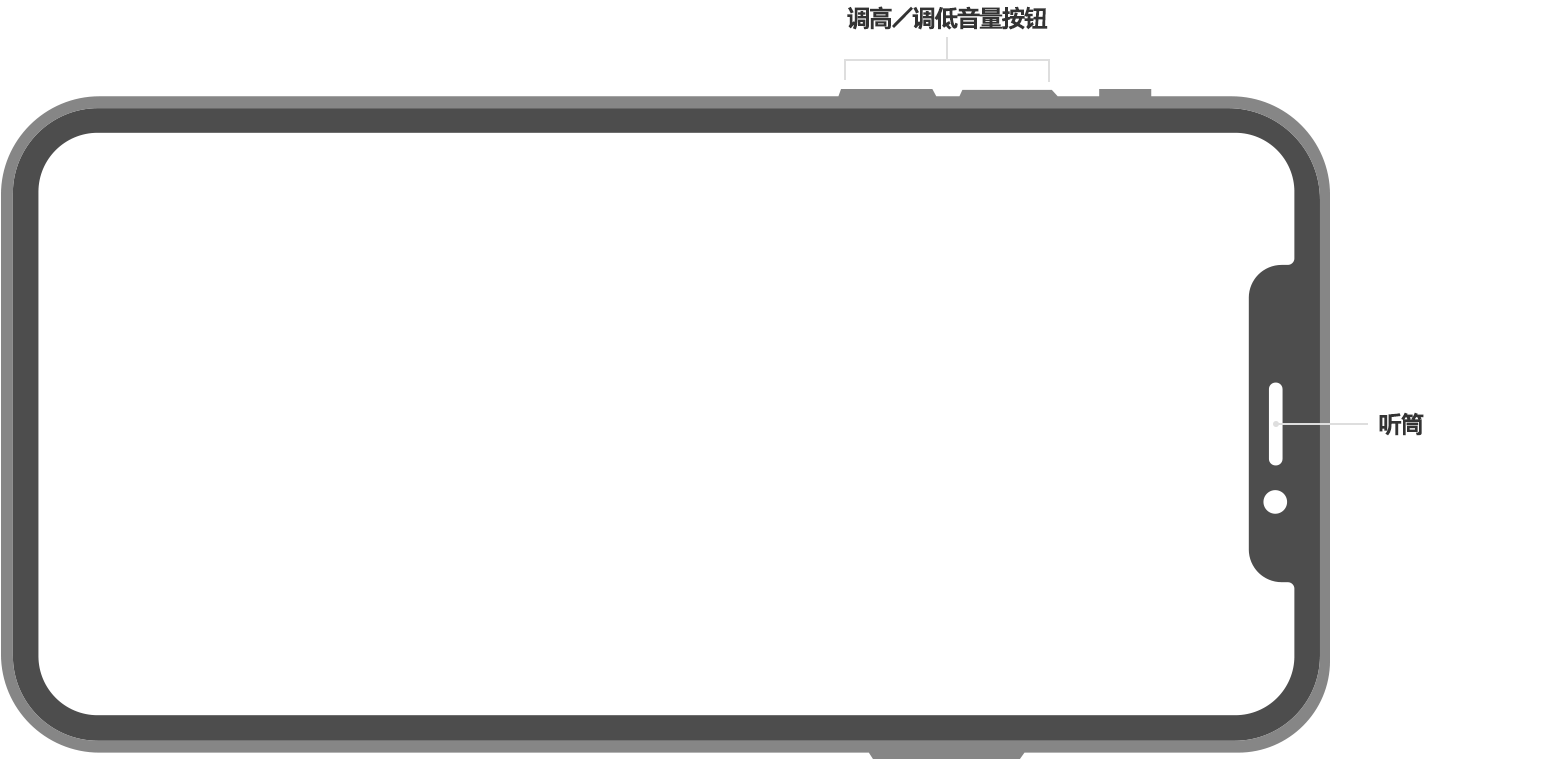
调高音量
通话时可使用音量按钮来调节音量。请确保在按下音量按钮时能在屏幕上看到音量指示器。
检查连接情况
如果您的 iPhone 与耳机相连,则您无法通过 iPhone 听筒或使用扬声器听到声音。请按照以下步骤操作,并在每完成一个步骤后测试一次。
清洁听筒
iPhone 听筒如果被堵塞或变脏,则无法正常工作。
请按照以下步骤操作,并在每完成一个步骤后测试一次:

重新启动和更新

获取更多协助
如果您尝试了上述步骤,但 iPhone 仍没有声音或音质很差,请联系 Apple 支持。
了解如果通话时麦克风无法正常工作或对方听不到您的声音,该怎么做。
苹果x通话问题